Kako dodati upravljačku ploču na izbornik Start u sustavu Windows 10
Microsoft Windows 10 Junak / / March 17, 2021
Posljednje ažuriranje

Upravljačka ploča područje je sustava Windows 10 kojem ljudi obično moraju pristupiti prilično često. Koristite ga za postavljanje većine hardvera i softvera na vašem sustavu. No pristup klasičnoj upravljačkoj ploči traje nekoliko koraka i nije je baš prikladno pronaći.
Srećom, postoji nekoliko načina na koje možete dodati upravljačku ploču na Izbornik Start u sustavu Windows 10. Naučit ćete nekoliko metoda, a možete odabrati onu koju želite na temelju mjesta na kojem želite prikvačiti upravljačku ploču.
Prikvačite upravljačku ploču za početak
Problem koji su mnogi ljudi primijetili na najnovijoj verziji sustava Windows 10 je taj što kada kliknete Izbornik Start, više ne vidite Upravljačka ploča na popisu bilo gdje tamo.
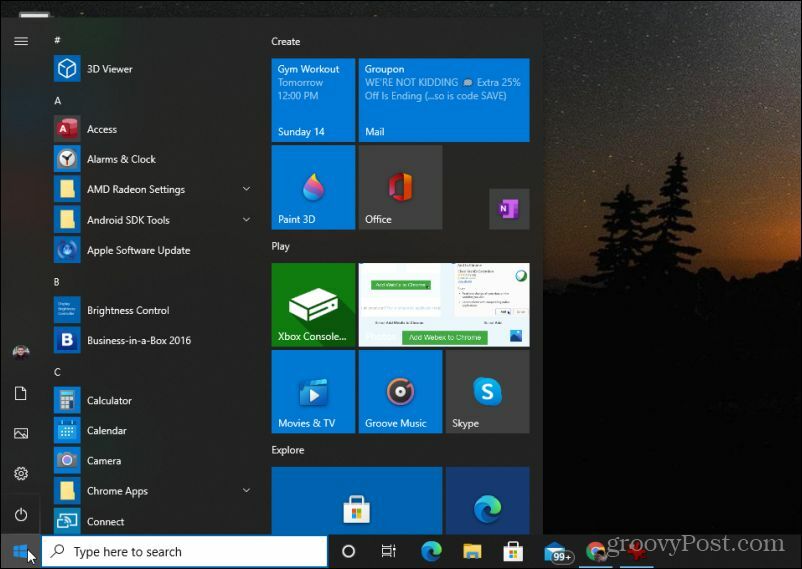
Da se ne bojite, zapravo postoji vrlo brzo rješenje.
1. Odaberite gumb izbornika Start ili pritisnite tipku Windows i tip:Upravljačka ploča. Ovdje ćete vidjeti aplikaciju Upravljačka ploča.
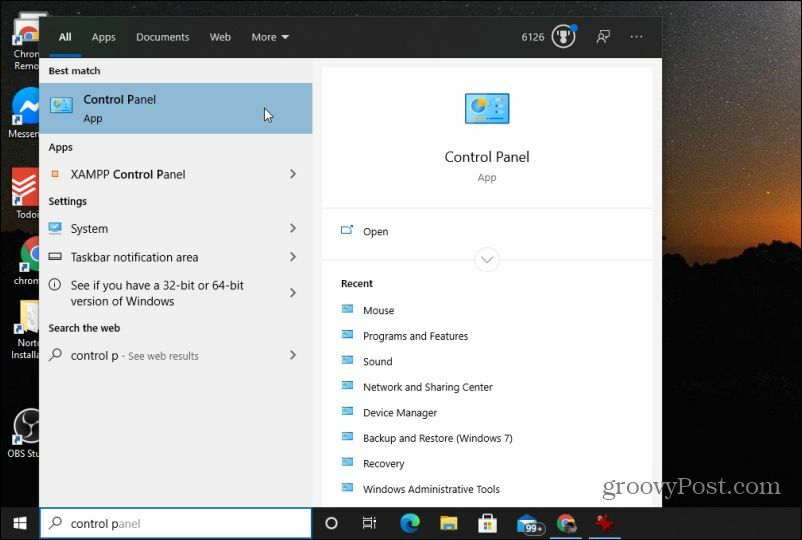
2. Desnom tipkom miša kliknite aplikaciju Upravljačka ploča i odaberite Prikvačite za početak.
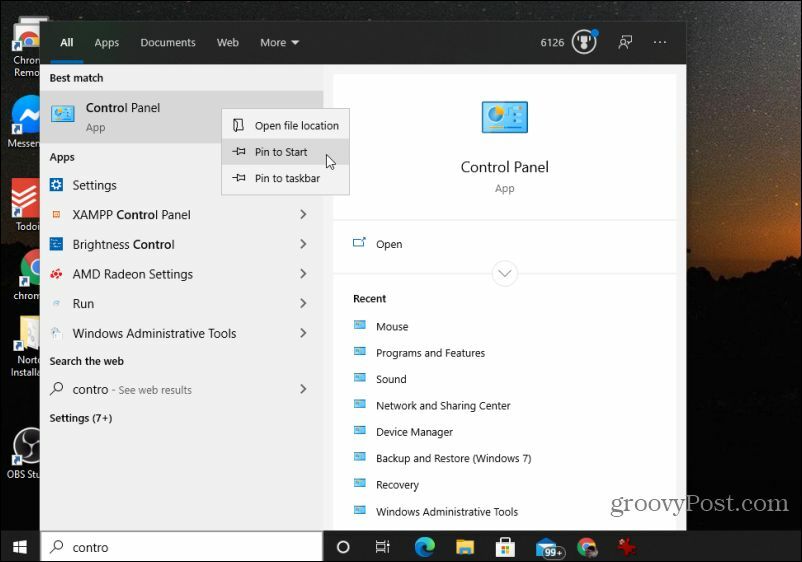
Sada, sljedeći put kada odaberete izbornik Start, vidjet ćete okvir Upravljačka ploča prikvačen na desnoj strani.
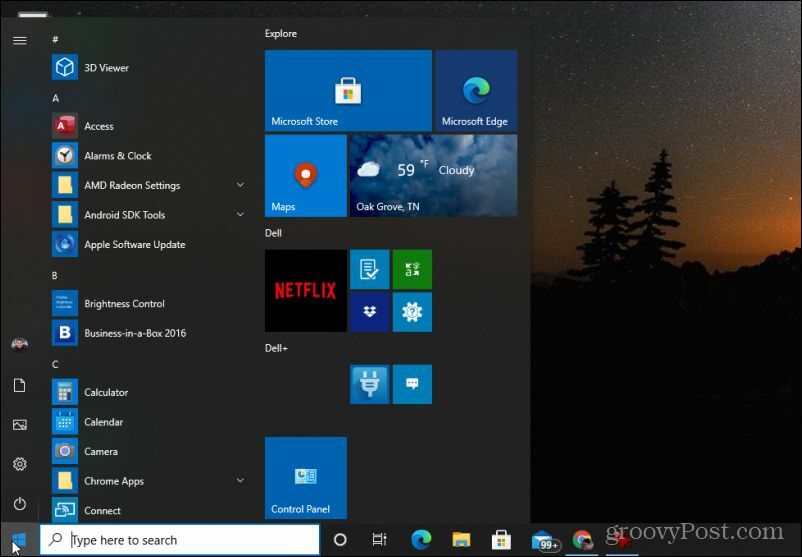
Za brzi pristup upravljačkoj ploči sada su potrebna samo dva klika miša.
Dodajte upravljačku ploču u lijevi izbornik Start (vrsta)
Jedan od najneugodnijih ažuriranja na sustavu Windows 10 jest da više ne možete pristupiti prozoru "Svojstva programske trake i izbornika Start" za dodavanje upravljačke ploče lijevom izborniku Start. Primijetit ćete da sada kada desnom tipkom miša kliknete programsku traku nema Svojstva opcija.
Lijevi izbornik možete prilagoditi desnim klikom na traku zadataka i odabirom Postavke programske trake. U prozoru postavki trake zadataka odaberite Početak s lijevog izbornika.
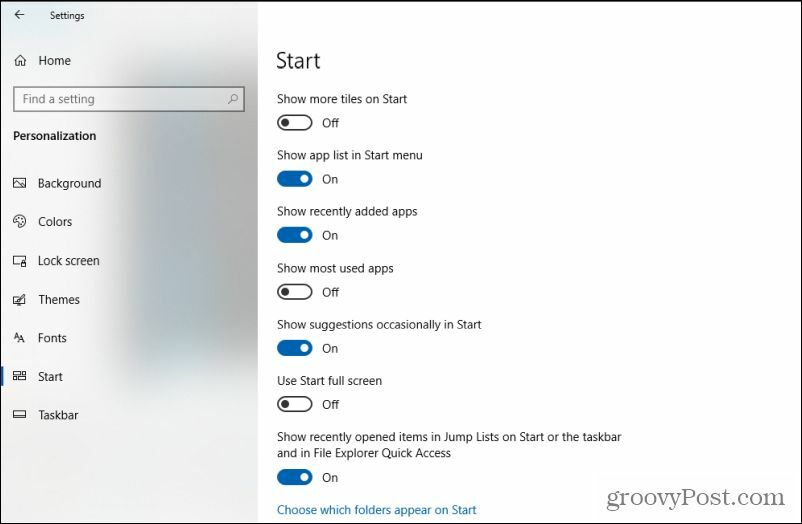
Da biste prilagodili stavke koje se prikazuju u lijevom izborniku Start, odaberite Odaberite mape koje će se pojaviti na Startu na dnu ovog popisa. Ovo će otvoriti novi izbornik.
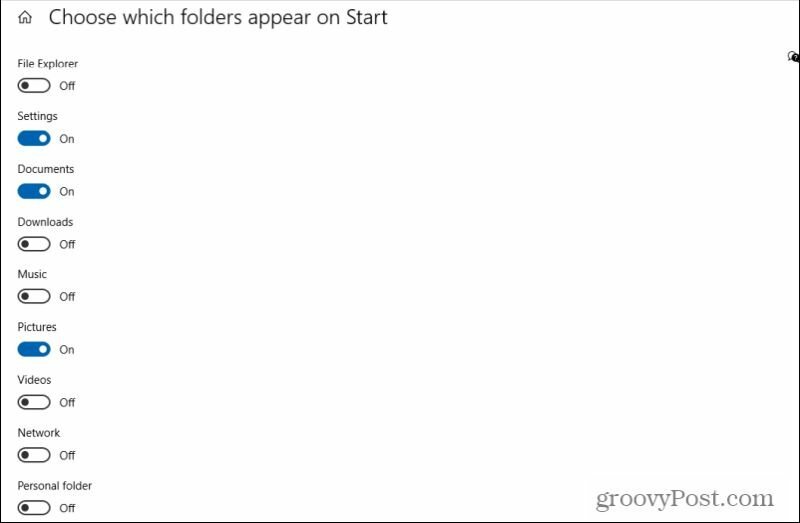
Ovaj popis uključuje sve stvari koje se mogu uključiti u lijevi izbornik Start. Kao što vidite, ovaj je popis sada prilično ograničen i ne uključuje upravljačku ploču.
Međutim, postoji rješenje koje možete koristiti kako biste i dalje mogli brzo pristupiti upravljačkoj ploči s lijevog izbornika. Promijenite prekidač za Osobna mapa do Na.
Sada, kada odaberete izbornik Start, vidjet ćete da postoji veza do vašeg Osobna mapa.
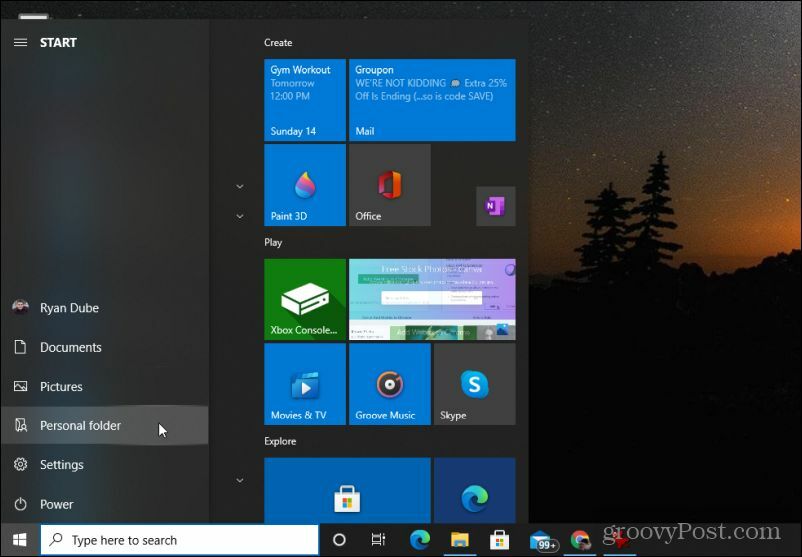
Kako ovo pomaže? Pa, sada sve što trebate je dodati prečac na svoju upravljačku ploču unutar vaše osobne mape.
Izaberi Osobna mapa. Unutar ove mape kliknite desnom tipkom miša i odaberite Novi, zatim odaberite Prečac.
Tip:% windir% / System32 / control.exe u polje putanje i odaberite Sljedeći.
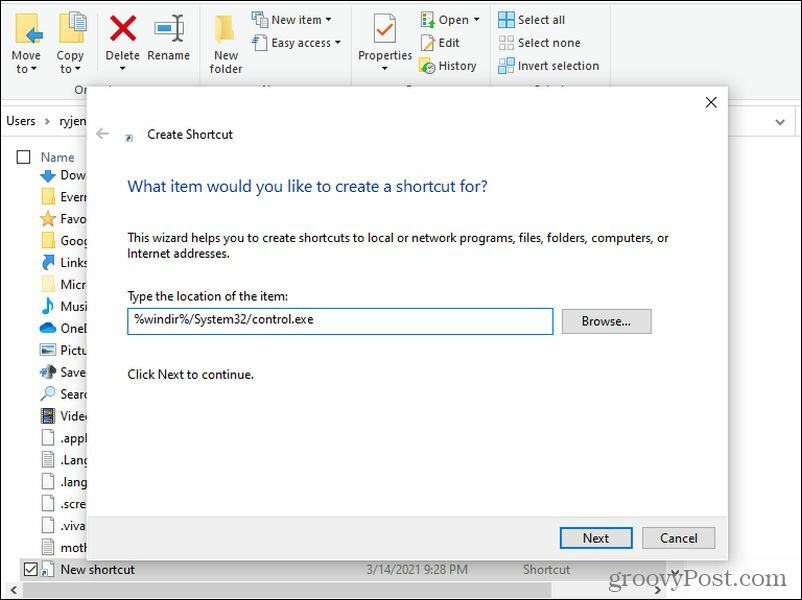
Zadržati control.exe kao naziv prečaca i odaberite Završi.
Sad, kad god odaberete svoj Osobna mapa u izborniku Start možete samo odabrati control.exe za otvaranje upravljačke ploče.
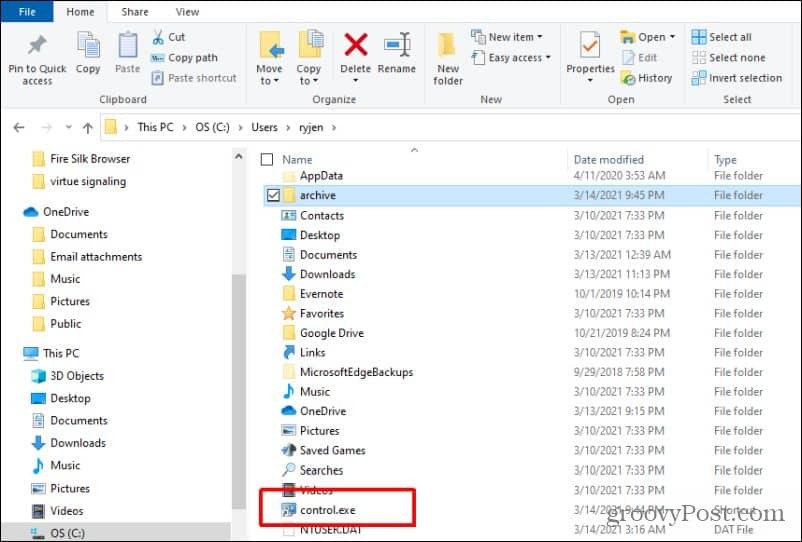
Nije savršen, ali barem vam i dalje omogućuje brzi pristup upravljačkoj ploči s lijevog izbornika Start.
Desnom tipkom miša dodajte upravljačku ploču
Još jedan koristan trik je dodavanje pristupa upravljačkoj ploči izravno u izbornik desnim klikom na radnoj površini. Nije to točno izbornik Start, ali to je brz način za pristup upravljačkoj ploči u samo nekoliko klikova.
Ako prije ovog podešavanja kliknete bilo gdje na radnoj površini desnom tipkom, vidjet ćete da upravljačka ploča nije dostupna.
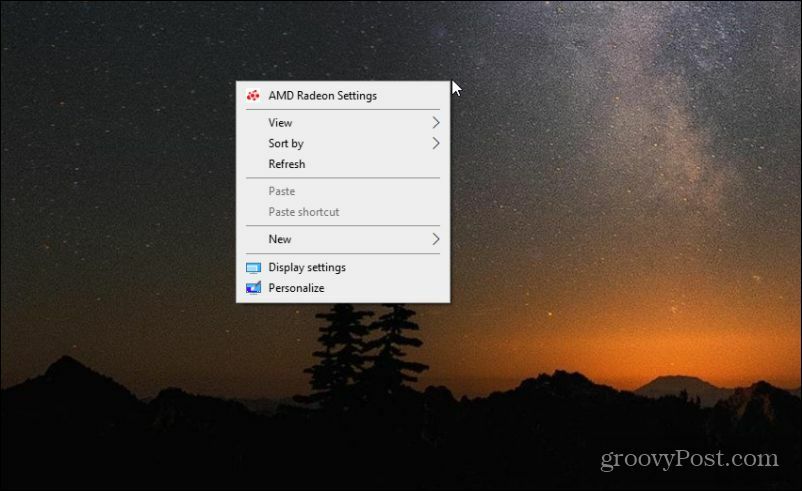
Ali možete ga dodati dodavanjem jednostavnog dotjerivanja u registar.
1. Odaberite izbornik Start. Upišite "Regedit" i odaberite Aplikacija Registry Editor.
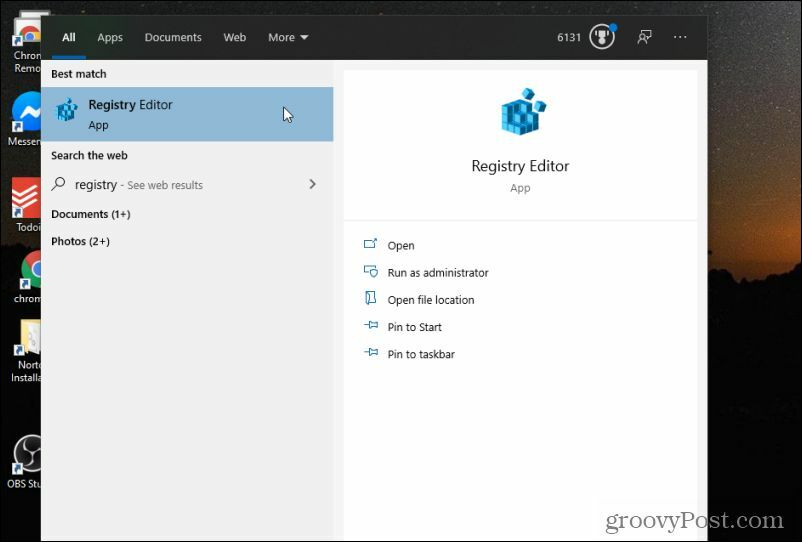
2. Izaberi Da kako biste dopustili dozvole za uređivanje vašeg sustava.
3. U uređivaču registra idite na HKEY_CLASSES_ROOT \ Directory \ Background \ shell.
4. Desnom tipkom miša kliknite Ljuska element i odaberite Novi, a zatim odaberite Ključ.
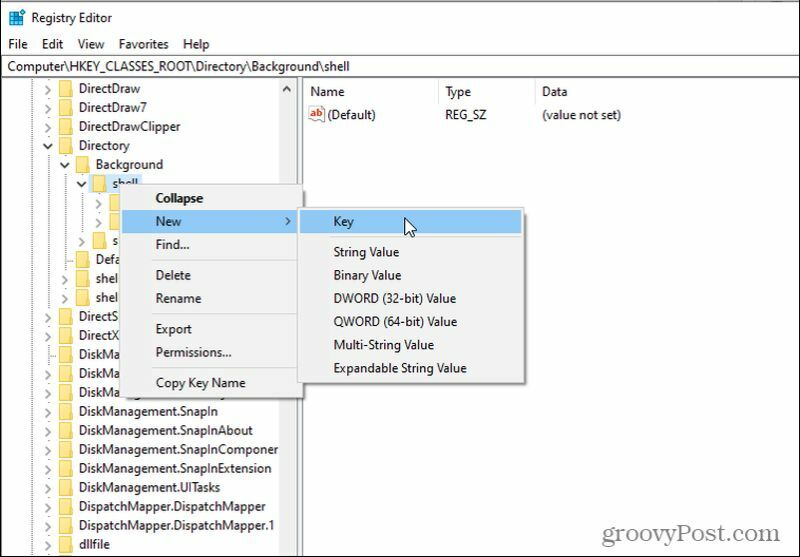
5. Nazovite novi ključ Upravljačka ploča. Desnom tipkom miša kliknite ovu novu mapu i odaberite Novi i onda Ključ. Nazovite ovaj novi ključ naredba.
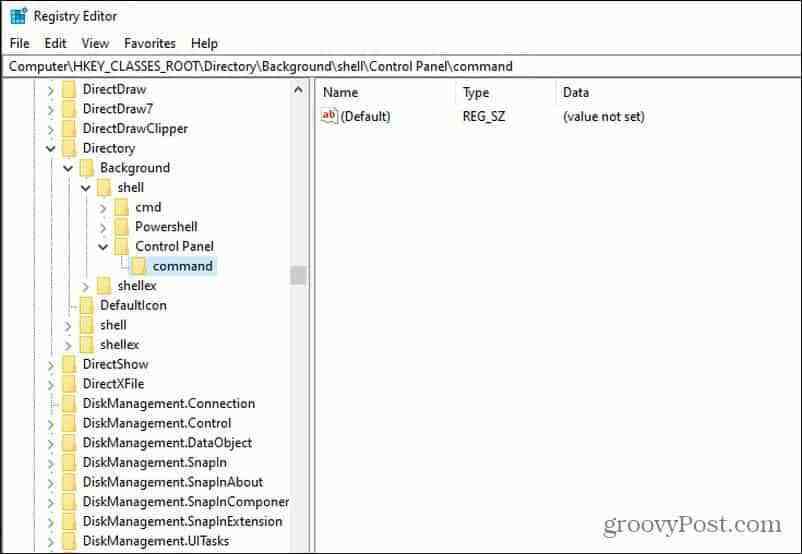
6. Dvostruki klik Zadano na desnoj ploči i unesite u polje Value: rundll32.exe shell32.dll, Control_RunDLL
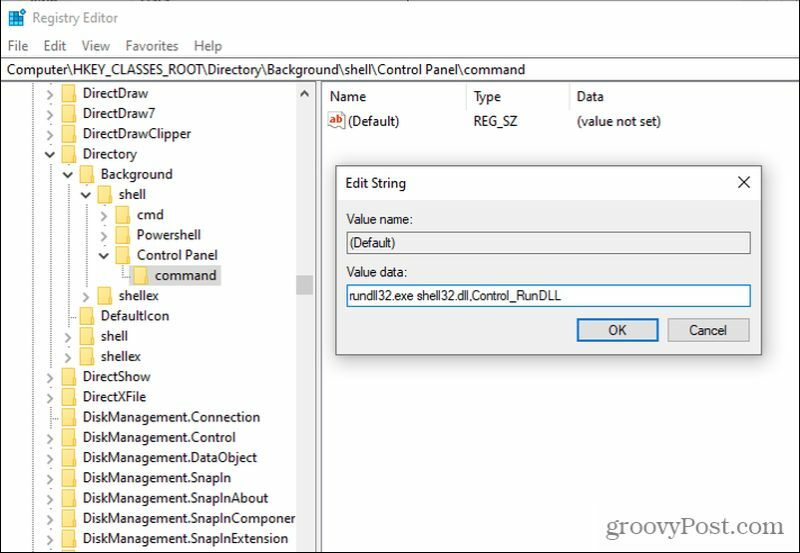
7. Izaberi u redu kad završite.
Izmjene stupaju na snagu odmah. Sada, kad desnom tipkom miša kliknete bilo gdje na radnoj površini, vidjet ćete da je veza do upravljačke ploče dostupna.
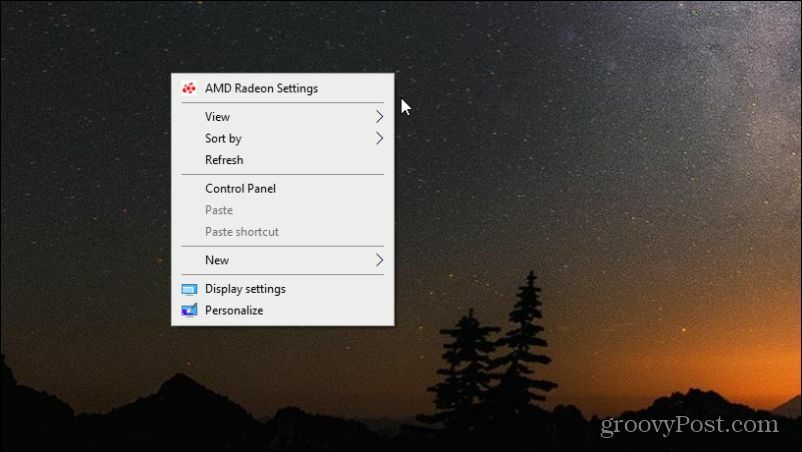
Zbog toga je vrlo povoljno doći do upravljačke ploče, a da uopće ne morate otvoriti izbornik Start. Ne morate čak ni minimalizirati svoje prozore, samo ih premjestite toliko da vidite bilo koji dio radne površine. Desnom tipkom miša odaberite i odaberite Upravljačka ploča otvoriti ga.
Pristup upravljačkoj ploči
Žalosno je što je Microsoft uklonio brojne korisne i brze načine za pristupite upravljačkoj ploči, u usporedbi s verzijama Windowsa poput Windows 8, Windows 7, pa čak i Windows XP. Međutim, koristeći gore opisane savjete možete stvoriti barem nekoliko rješenja za brzi pristup kako biste upravljačku ploču mogli otvoriti što je brže moguće, kad god vam zatreba.
Kako obrisati Google Chrome predmemoriju, kolačiće i povijest pregledavanja
Chrome izvrsno sprema vašu povijest pregledavanja, predmemoriju i kolačiće za optimizaciju izvedbe vašeg preglednika na mreži. Njezino je kako ...
Podudaranje cijena u trgovini: kako doći do internetskih cijena dok kupujete u trgovini
Kupnja u trgovini ne znači da morate platiti veće cijene. Zahvaljujući jamstvima za podudaranje cijena, možete dobiti internetske popuste tijekom kupnje u ...
Kako darivati pretplatu na Disney Plus digitalnom poklon karticom
Ako ste uživali u Disney Plusu i želite ga podijeliti s drugima, evo kako kupiti pretplatu na Disney + Gift za ...
Vaš vodič za dijeljenje dokumenata u Google dokumentima, tablicama i dijapozitivima
Možete jednostavno surađivati s Googleovim web-aplikacijama. Evo vašeg vodiča za dijeljenje u Google dokumentima, tablicama i prezentacijama s dopuštenjima ...



